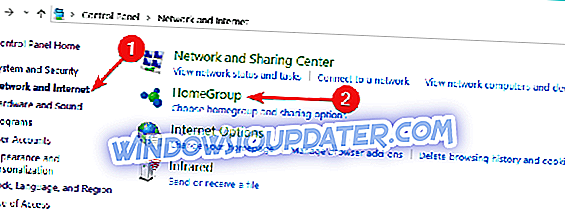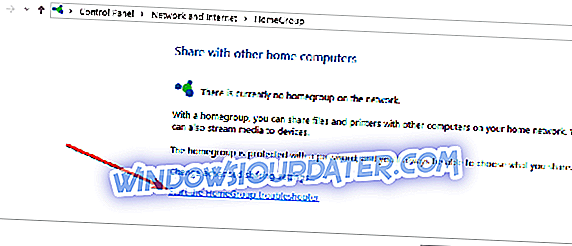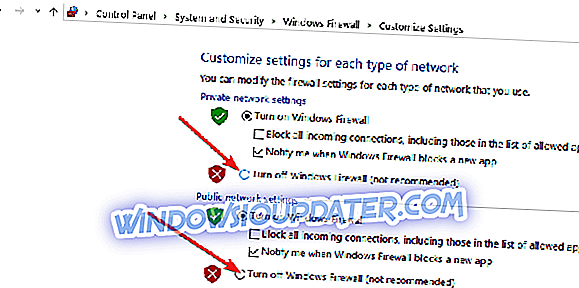Czy dokonałeś aktualizacji do systemu operacyjnego Windows 10 / Windows 8.1 i masz problemy z połączeniem się z pewną grupą domową lub własną grupą domową? Cóż, mogę ci powiedzieć, że zanim dotrzesz do końca tego artykułu, Twoja grupa domowa w systemie Windows 10, 8.1 będzie dostępna i możesz podłączyć do niej laptopa tak jak zwykle.

Problemy, które mogą wystąpić podczas próby połączenia się z określoną grupą domową w systemie Windows 10, 8.1 mogą być spowodowane przez zaporę systemu Windows, antywirus lub niektóre błędy rejestru, które mogą wystąpić w systemie Windows 10, 8.1. Po wykonaniu poniższego samouczka w kolejności, w jakiej został opisany, możesz rozwiązać ten problem w możliwie najkrótszym czasie.
Jak podłączyć komputer do grupy domowej w Wi-Fi
- Uruchom narzędzie do rozwiązywania problemów z siecią i Internetem
- Dołącz do grupy domowej
- Wyłącz swój program antywirusowy
- Włącz wyszukiwanie urządzeń i treści
- Sprawdź ustawienia daty i godziny
- Sprawdź nazwę swojego komputera, domeny i grupy roboczej
- Włącz wykrywanie sieci
- Opuść grupę domową, a następnie dołącz ją ponownie
- Wyłącz Zaporę systemu Windows
- Napraw problemy z siecią
1. Uruchom narzędzie do rozwiązywania problemów z siecią i Internetem
- Przesuń kursor myszy na prawy dolny róg ekranu.
- Z wyświetlonego menu kliknij lewym przyciskiem lub wybierz funkcję Szukaj.
- W oknie dialogowym wyszukiwania napisz: „rozwiązywanie problemów” bez cudzysłowów.
- Po zakończeniu wyszukiwania kliknij lewym przyciskiem myszy lub wybierz ikonę „Rozwiązywanie problemów”.
- Kliknij lewym przyciskiem myszy lub wybierz funkcję „Sieć i Internet” dostępną w menu rozwiązywania problemów.
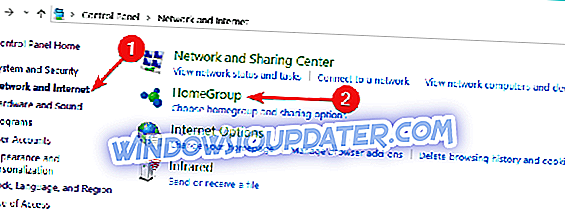
- W następnym oknie kliknij lewym przyciskiem myszy lub wybierz funkcję „HomeGroup”.
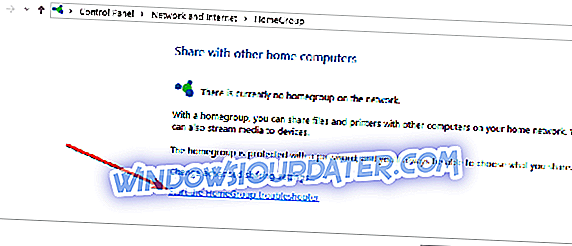
Uwaga: Jeśli zostanie wyświetlone okno administratora, będziesz musiał wpisać użytkownika i hasło administratora.
- Kliknij lewym przyciskiem lub naciśnij przycisk „Dalej”, aby kontynuować.
- Postępuj zgodnie z instrukcjami wyświetlanymi na ekranie, aby zakończyć proces rozwiązywania problemów.
- Uruchom ponownie system operacyjny po zakończeniu.
- Sprawdź ponownie, czy możesz podłączyć laptopa do grupy domowej.
2. Dołącz do grupy domowej
- Przesuń kursor myszy na prawy dolny róg ekranu.
- Z wyświetlonego menu kliknij lewym przyciskiem lub wybierz funkcję „Ustawienia”.
- W następnym menu kliknij lewym przyciskiem myszy lub wybierz ikonę sieci.
- Z listy, która pokazuje, musisz kliknąć lewym przyciskiem myszy lub dotknąć sieci, do której chcesz dołączyć.
- Kliknij lewym przyciskiem lub naciśnij przycisk „Połącz”.
- Teraz spróbuj dołączyć do grupy domowej.
3. Wyłącz program antywirusowy
Na czas tego kroku będziesz musiał całkowicie wyłączyć dowolny rodzaj antywirusa innej firmy.
- Po wyłączeniu spróbuj ponownie połączyć się z grupą domową.
- Jeśli to działa, program antywirusowy ma ograniczenia uniemożliwiające dostęp do żądanej grupy domowej.
4. Włącz Znajdź urządzenia i zawartość
- Przesuń kursor myszy na prawy dolny róg ekranu.
- Z wyświetlonego menu kliknij lewym przyciskiem lub wybierz funkcję „Ustawienia”.
- Teraz kliknij lewym przyciskiem myszy lub naciśnij przycisk „Zmień ustawienia komputera”.
- W następnym oknie kliknij lewym przyciskiem myszy lub wybierz opcję „Sieć”.
- Kliknij lewym przyciskiem lub naciśnij przycisk „Połączenia”.
- Z listy wybierz połączenie sieciowe.
- Włącz funkcję „Znajdź urządzenia i zawartość”.
- Uruchom ponownie system operacyjny i spróbuj ponownie uzyskać dostęp do grupy domowej.
5. Sprawdź ustawienia daty i godziny
- Przesuń kursor myszy na prawy dolny róg ekranu.
- Z wyświetlonego menu kliknij lewym przyciskiem lub wybierz funkcję Szukaj.
- W oknie dialogowym wyszukiwania wpisz: „data i godzina” bez cudzysłowu.
- Po zakończeniu wyszukiwania kliknij lewym przyciskiem myszy lub wybierz opcję Ustawienia.
- Kliknij lewym przyciskiem lub wybierz ikonę „Data i godzina”.

- Kliknij lewym przyciskiem myszy lub dotknij opcji „Zmień datę i godzinę”.
Uwaga: Jeśli pojawi się monit w oknie kontroli konta użytkownika, musisz wpisać konto administratora i hasło.
- Upewnij się, że poprawne ustawienia daty i godziny są poprawne, a następnie uruchom ponownie system operacyjny.
- Spróbuj ponownie swojego laptopa, aby sprawdzić, czy możesz połączyć się z grupą domową.
6. Sprawdź nazwę swojego komputera, domeny i grupy roboczej
Upewnij się, że Twój laptop ma własną unikalną nazwę, domenę i ustawienia grupy roboczej, wykonując poniższe czynności.
- Przesuń kursor myszy na prawy dolny róg ekranu.
- Z listy po lewej kliknij lub dotknij funkcji „Szukaj”.
- W oknie dialogowym wyszukiwania napisz: „System” bez cudzysłowów.
- Po zakończeniu wyszukiwania kliknij lewym przyciskiem myszy lub wybierz ikonę „System”.
- Sprawdź nazwę swojego komputera w temacie „Nazwa komputera, domena i ustawienia grupy roboczej” i upewnij się, że jest on przypisany wyłącznie do Twojego laptopa.
- Jeśli istnieją inne komputery o tej samej nazwie, musisz zmienić nazwę Laptopy na inną.
W systemie Windows 10 można szybko sprawdzić i zmodyfikować nazwę komputera, przechodząc do opcji Ustawienia> System> Informacje, jak pokazano na zrzucie ekranu poniżej.

7. Włącz wykrywanie sieci
- Przesuń mysz na dolną część ekranu.
- Kliknij lewym przyciskiem myszy lub wybierz funkcję „Wyszukaj”.
- W oknie dialogowym wyszukiwania napisz: „zaawansowane udostępnianie” bez cudzysłowów.
- Po zakończeniu wyszukiwania kliknij lewym przyciskiem myszy lub wybierz ikonę „Zarządzaj zaawansowanymi ustawieniami udostępniania”.
- Obok tematu „Profil sieci prywatnej” należy kliknąć lewym przyciskiem myszy lub dotknąć strzałki rozwijanej.
- Kliknij lewym przyciskiem myszy lub dotknij opcji „Włącz wykrywanie sieci”.

- Kliknij lewym przyciskiem lub naciśnij przycisk „Zapisz zmiany”.
Uwaga: Jeśli zostanie wyświetlone okno kontrolne konta użytkownika, wpisz swoje konto administratora i hasło.
- Po zmianie ustawienia uruchom ponownie system operacyjny Windows 8.1.
8. Opuść grupę domową, a następnie dołącz ją ponownie
- Przesuń kursor myszy na prawy dolny róg ekranu.
- Kliknij lewym przyciskiem myszy lub dotknij funkcji Ustawienia.
- Kliknij lewym przyciskiem lub naciśnij przycisk „Zmień ustawienia komputera”.
- Kliknij lewym przyciskiem lub naciśnij przycisk „Grupa domowa”.
- Kliknij lewym przyciskiem lub naciśnij przycisk „Pozostaw”.
- Następnie spróbuj połączyć się ponownie z grupą domową i sprawdź, czy działa.
9. Wyłącz Zaporę systemu Windows
- Przesuń kursor myszy na prawy dolny róg ekranu.
- Z wyświetlonej listy kliknij lewym przyciskiem lub wybierz funkcję „Wyszukaj”.
- W oknie dialogowym wyszukiwania napisz: „firewall” bez cudzysłowów.
- Po zakończeniu wyszukiwania kliknij lewym przyciskiem myszy lub wybierz ikonę „Zapora systemu Windows”.
- Kliknij lewym przyciskiem myszy lub wybierz opcję „Włącz lub wyłącz zaporę systemu Windows”.
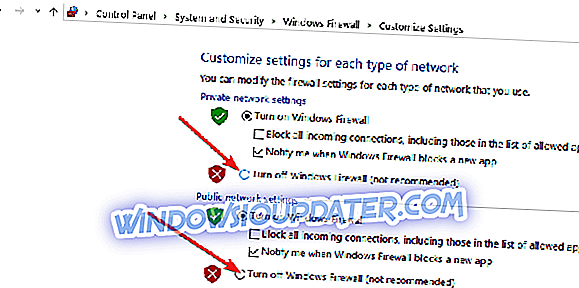
Uwaga: Jeśli pojawi się monit kontroli konta użytkownika, wpisz konto administratora i hasło.
- Teraz w każdej sieci musisz wybrać opcję „Wyłącz zaporę systemu Windows (niezalecana)”.
- Kliknij lewym przyciskiem lub naciśnij przycisk OK.
- Spróbuj połączyć się ponownie z grupą domową.
10. Napraw problemy z siecią
- Przesuń kursor myszy na prawy dolny róg ekranu.
- Kliknij lewym przyciskiem myszy lub dotknij funkcji wyszukiwania przedstawionej w tym miejscu.
- W oknie dialogowym wyszukiwania napisz: „Identyfikuj i napraw” bez cudzysłowów.
- Po zakończeniu wyszukiwania kliknij lewym przyciskiem lub stuknij w „Identyfikuj i napraw problemy z siecią”
- Postępuj zgodnie z instrukcjami wyświetlanymi na ekranie, aby zakończyć rozwiązywanie problemów.
- Uruchom ponownie system operacyjny.
- Sprawdź ponownie, czy możesz podłączyć laptopa do grupy domowej.
Uwaga : Czynności wymienione powyżej w celu naprawy problemów z siecią dotyczą tylko systemów Windows 8.1. W systemie Windows 10 można po prostu przejść do Ustawienia> Aktualizacja i zabezpieczenia> Rozwiązywanie problemów> wybrać Połączenia internetowe i uruchomić narzędzie do rozwiązywania problemów.

Jeśli nadal masz problemy z komputerem lub po prostu chcesz ich uniknąć w przyszłości, zalecamy pobranie tego narzędzia (w 100% bezpiecznego i przetestowanego przez nas) w celu rozwiązania różnych problemów z komputerem, takich jak utrata plików, złośliwe oprogramowanie i awaria sprzętu.
I gotowe, mamy nadzieję, że jedna z tych metod pomogła Ci rozwiązać problemy z grupą domową, które masz w systemie Windows 10, 8.1. Jeśli problem będzie się powtarzał i nadal nie możesz dołączyć do grupy domowej, oto kilka dodatkowych rozwiązań do rozwiązywania problemów, z których możesz skorzystać:
- Poprawka: Nie można połączyć się z Internetem w systemie Windows 10, Windows 8.1 i 8
- Pełna poprawka: Moje połączenie internetowe jest ograniczone w systemie Windows 10
- Poprawka: Brak połączenia internetowego po zainstalowaniu aktualizacji systemu Windows
- Poprawka: Antivirus blokuje Internet lub sieć Wi-Fi
Uwaga redaktora: Ten post został pierwotnie opublikowany w kwietniu 2015 r. I od tego czasu został zaktualizowany pod kątem świeżości i dokładności.